Ko poskusite zagnati funkcijo Windows Sandbox v operacijskem sistemu Windows 10, se peskovnik morda ne bo zagnal in prikaže »Ni najdenega hipervizorja. Omogočite napako podpore za hipervizor.
»Ni bilo najdenega hipervizorja. Prosimo, omogočite podporo za hipervizor “, ker Windows Sandbox zahteva virtualizacijsko tehnologijo, ki je na voljo v večini sodobnih procesorjev.
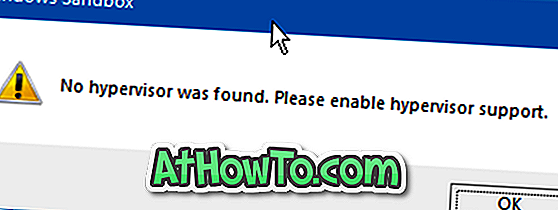
Tehnologija virtualizacije je privzeto omogočena na skoraj vseh osebnih računalnikih. Vendar, če ste dobili napako, to je bodisi zato, ker je tehnologija virtualizacije onemogočena v BIOS-u ali pa ga vaš računalnik ne podpira.
Če ste računalnik kupili v zadnjih nekaj letih, računalnik verjetno podpira virtualizacijo.
Odkrita je bila napaka pri odpravljanju hipervizorja
Tukaj je, kako omogočiti tehnologijo virtualizacije v BIOS-u.
1. korak: Shranite svoje delo. Zaprite vse delujoče programe in nato ponovno zaženite računalnik.
2. korak: Zagon v BIOS. Preklopite na kartico Varnost. Poiščite možnost Intel Virtualization Technology ali Virtualization Technology, izberite možnost, pritisnite tipko Enter, da dobite možnosti Enable in Disable.
3. korak: Izberite možnost Enable (Omogoči) in nato pritisnite tipko F10, da shranite in zaprete.
Upoštevajte, da lokacija možnosti tehnologije virtualizacije v BIOS-u razlikuje od proizvajalca do proizvajalca. Prosimo, preverite vse zavihke, če jih ne najdete na kartici Varnost.
Če ne najdete možnosti virtualizacije, je verjetno zato, ker procesor računalnika tega ne podpira. Prosimo, da se za potrditev obrnite na proizvajalca računalnika.
4. korak: Zagon v Windows 10. Zaženite Windows Sandbox. Zdaj bi morali imeti možnost, da zaženete in uporabljate program Windows Sandbox brez možnosti »Ni bilo najdenega hipervizorja. Omogočite napako podpore za hipervizor.
Kako omogočiti ali onemogočiti Sandbox Windows v vodniku Windows 10, bi vas prav tako zanimalo.














